Índice
Este artigo contém instruções passo a passo sobre como alterar a Porta Desktop Remota padrão no Windows 10. Em todas as versões do Windows a Porta Desktop Remota (RDP) padrão é a 3389 (TCP/UDP). Mas, se você quiser manter seu computador longe de ataques da Internet, recomendo alterar a Porta RDP padrão número 3389 para outra.
Para alterar corretamente a porta de escuta padrão para Conexões Remotas de Desktop, você tem primeiro que alterar a porta RDP no Registro do Windows e depois adicionar duas (2) novas regras no Firewall do Windows para as conexões de entrada na nova porta RDP.
Como alterar a porta padrão do RDP no Windows 10.
Passo 1. mudar a porta da área de trabalho remota no Registro.
1. Com a ajuda desta Lista de números de portas TCP e UDP, descubra uma porta não utilizada.
2. aberto Editor do registo. Para fazer isso:
1. pressione simultaneamente o botão Ganhe  + R para abrir a caixa de comando run.
+ R para abrir a caixa de comando run.
2. tipo regedit e imprensa Entre para abrir o Editor do Registro.
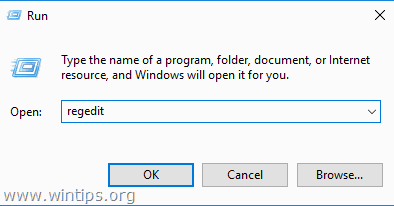
3. Navegue até esta tecla no painel da esquerda:
- HKEY_LOCAL_MÁQUINA_MÁQUINA_Sistema_CurrentControlSet_Servidor Términal{\i1}WinStations{\i}RDP-Tcp
4. No painel da direita, clique duas vezes em PortNumber.
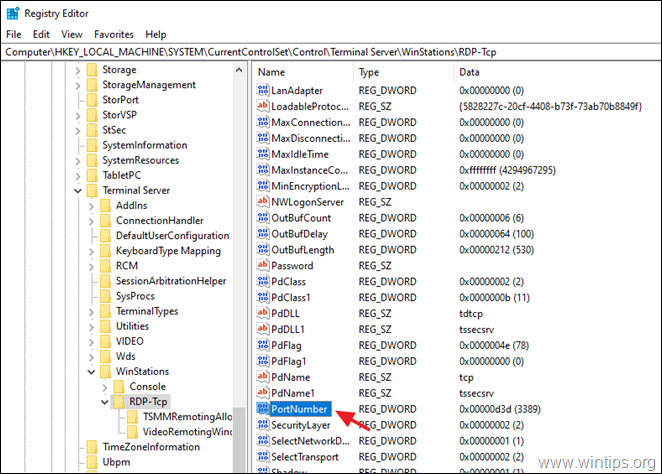
5. Selecione Decimal e tipo o novo número da porta (por exemplo, '3489' neste exemplo) no Dados de valor Quando terminar, clique em OK .
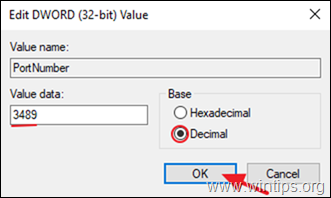
6. Fechar o Editor do Registro.
Passo 2. adicionar NOVO Porta de Desktop Remoto ( RDP) no Firewall do Windows.
Depois de alterar a Porta Desktop Remota no registro do Windows, você deve permitir o tráfego de entrada na nova porta RDP no Firewall do Windows, seguindo as instruções abaixo:
1. Ir para Painel de Controlo > Todos os itens do Painel de Controlo > Firewall do Windows .
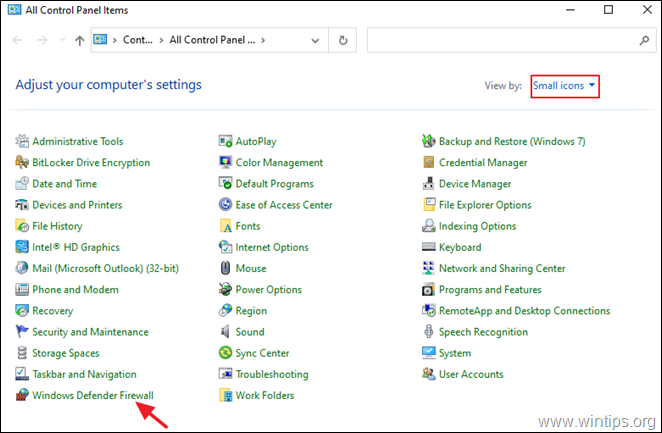
2. Clique Configurações avançadas à esquerda.
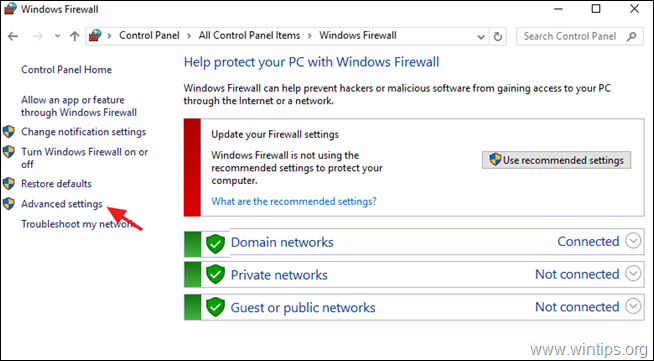
3. Selecione Regras de entrada à esquerda e clique em Nova Regra .
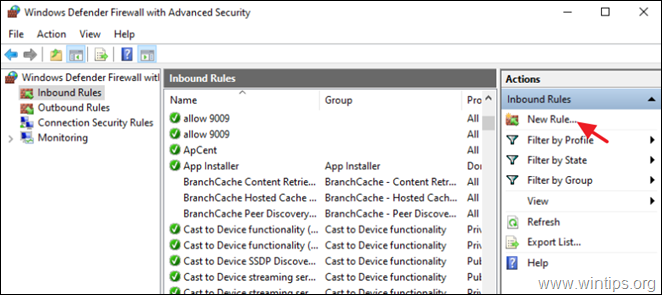
4. Selecione Porto na primeira tela e clique em Próximo .
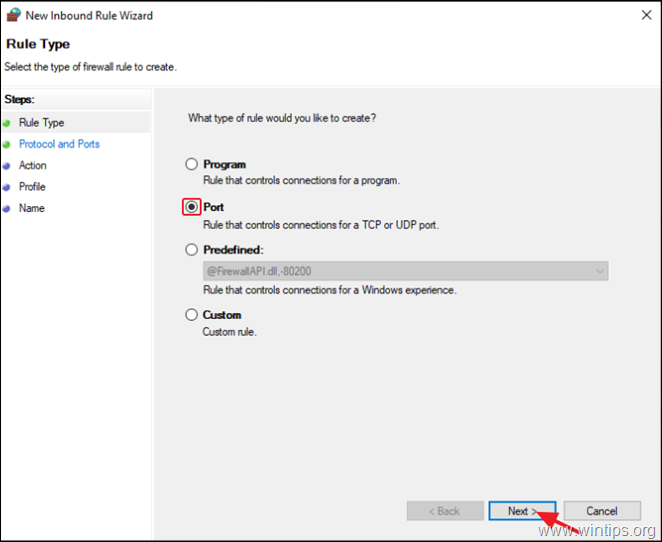
5. Na próxima tela, deixe o TCP protocolo selecionado, e em Portos locais específicos digite o novo número de porta para as conexões RDP (por exemplo, '3489' neste exemplo). Quando terminar, clique em Próximo .
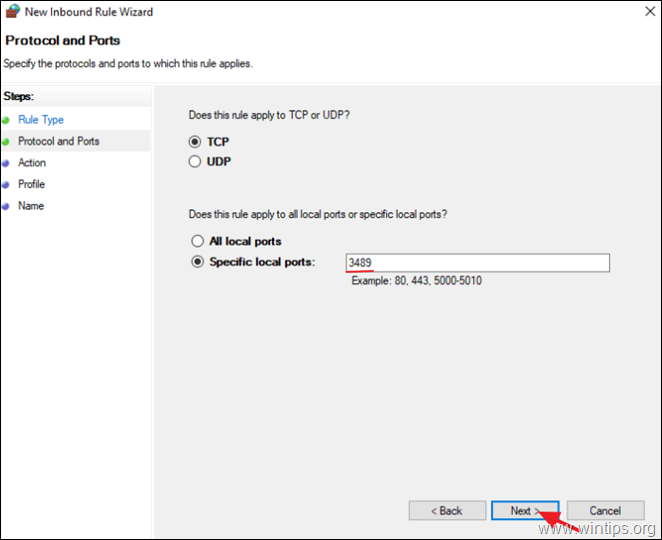
6. Na tela seguinte, deixe a configuração padrão (Permitir a conexão) e clique em Próximo .
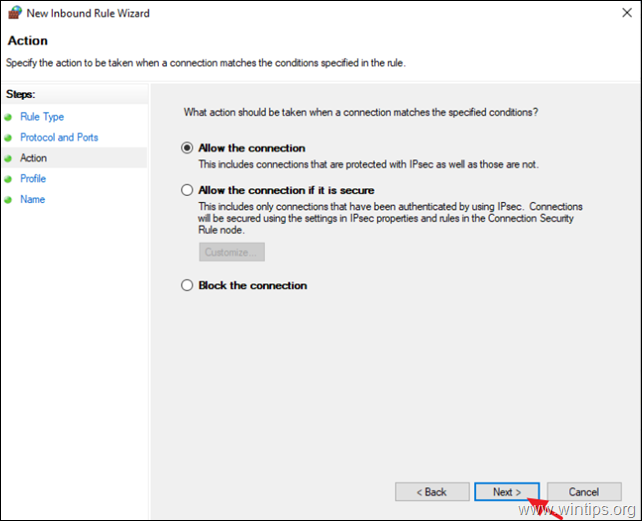
6. clique Próximo para aplicar a nova regra a todos os perfis de rede.
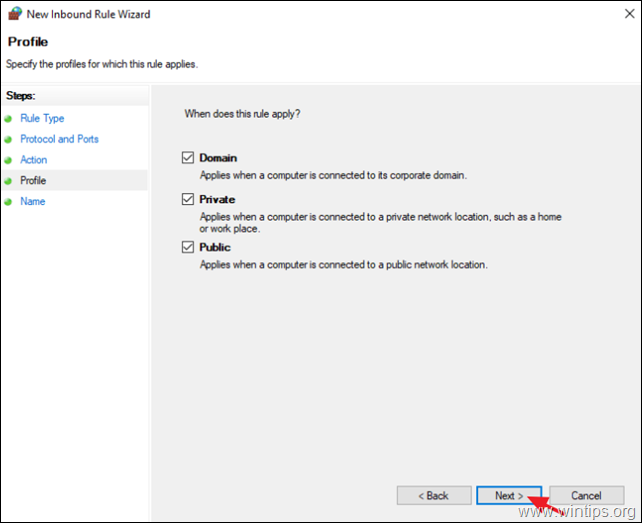
7. Finalmente digite um nome reconhecível para a nova porta do RDP e clique em Acaba.
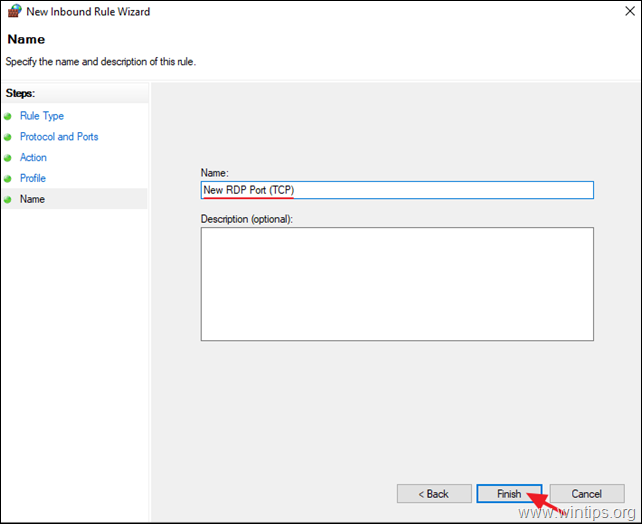
8. Agora execute novamente os passos 3-7, mas desta vez no passo 4, crie uma nova regra de entrada para o protocolo UDP.
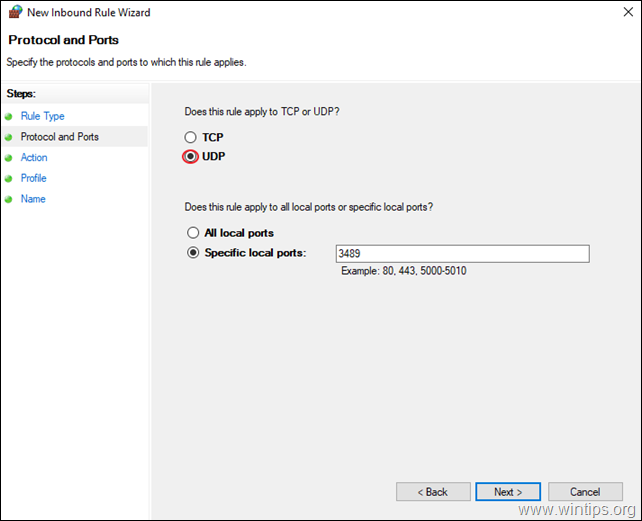
9. após a criação das duas (2) regras de entrada, reinício seu PC e você estará pronto para se conectar ao seu PC através da conexão remota do desktop, usando o novo número de porta.*
Ajuda adicional: Para se conectar remotamente ao seu PC, através da Remote Desktop Connection, digite o endereço IP do seu computador e o novo número da porta RDP neste formato: *
- Endereço IP do computador:RDP-Número
por exemplo, se o endereço IP do seu computador for '192.168.1.90' e a nova porta RDP for '3489', digite "192.168.1.90:3489".
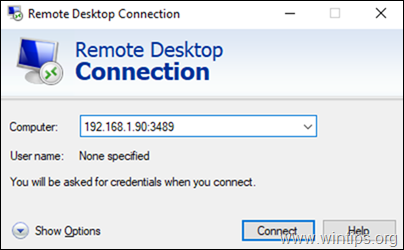
É isso! Diga-me se este guia o ajudou deixando o seu comentário sobre a sua experiência. Por favor, goste e partilhe este guia para ajudar os outros.

Andy Davis
O blog de um administrador de sistema sobre o Windows





